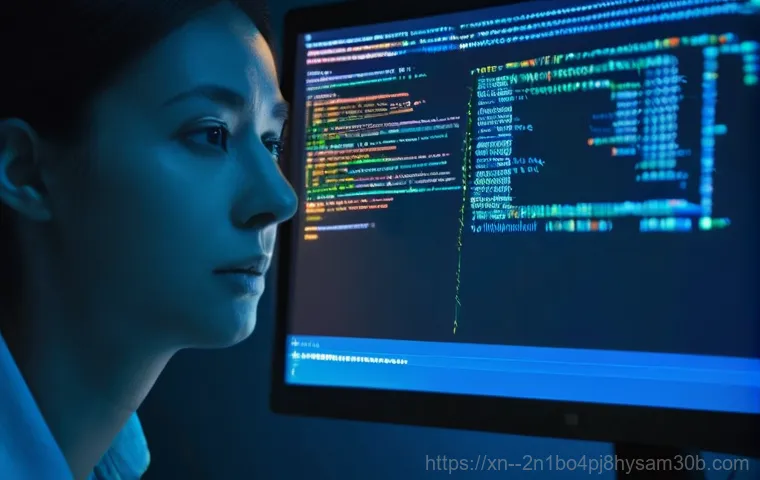어느 날 갑자기 컴퓨터 화면이 파랗게 변하면서 ‘KERNEL_DATA_INPAGE_ERROR’라는 무시무시한 메시지를 마주하면 정말이지 하늘이 무너지는 기분이죠. 특히 중요한 작업을 하고 있었거나, 게임을 즐기고 있을 때 이런 일이 터지면 당황스러움을 넘어 분노까지 치밀어 오르곤 합니다.
저도 최근에 갑자기 이런 오류 때문에 며칠 밤낮을 고생했던 경험이 있는데요, 단순히 재부팅만으로 해결되지 않는 이 골치 아픈 문제를 어떻게 접근해야 할지 막막했던 기억이 생생합니다. 이 오류는 주로 하드웨어 문제나 시스템 파일 손상에서 비롯되는데, 원인이 워낙 다양해서 어디서부터 손을 대야 할지 감조차 잡기 어려울 때가 많아요.
하지만 걱정 마세요! 제가 직접 여러 방법을 시도하고 알아본 경험을 바탕으로, 여러분의 소중한 컴퓨터를 다시 정상으로 되돌릴 수 있는 확실한 해결책을 지금부터 하나하나 짚어 드릴게요. 아래 글에서 KERNEL_DATA_INPAGE_ERROR의 모든 것을 정확하게 알아보도록 할게요!
갑자기 마주한 공포, KERNEL_DATA_INPAGE_ERROR 도대체 왜 발생할까요?
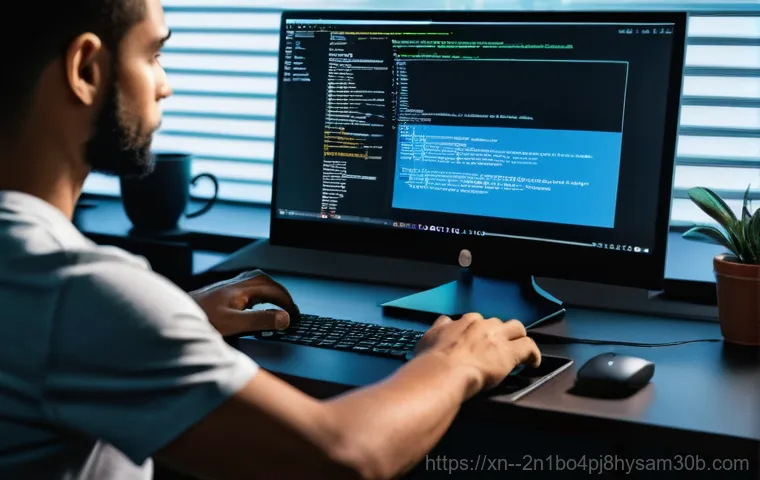
하드웨어와의 씨름, 0x0000007A 코드의 의미
컴퓨터를 사용하다가 갑자기 파란 화면이 뜨면서 ‘KERNEL_DATA_INPAGE_ERROR’라는 메시지를 보면 정말 가슴이 철렁하죠. 저도 얼마 전 중요한 작업 중에 이 오류를 만나서 식은땀을 흘렸던 기억이 있어요. 이 오류는 윈도우 운영체제가 커널 데이터를 메모리로 불러오는 과정에서 문제가 생겼을 때 나타나는 일종의 비상 신호라고 할 수 있습니다.
주로 하드 디스크나 SSD 같은 저장 장치, 또는 RAM 메모리에 문제가 생겼을 때 발생하곤 해요. 0x0000007A와 같은 특정 오류 코드가 함께 표시되기도 하는데, 이 숫자들이 문제의 실마리를 제공하는 경우가 많아요. 마치 의사가 환자의 증상을 보고 병명을 추정하듯이, 이 오류 코드를 통해 컴퓨터 내부의 어떤 부분이 고장 났는지 힌트를 얻을 수 있는 거죠.
단순히 오류 메시지만 보면 당황스럽지만, 이게 우리 컴퓨터가 보내는 SOS 신호라고 생각하면 조금은 침착하게 대처할 수 있을 거예요.
내 컴퓨터는 왜? 주요 원인 파헤치기
이 골치 아픈 KERNEL_DATA_INPAGE_ERROR는 사실 여러 가지 원인으로 발생할 수 있습니다. 가장 흔한 원인 중 하나는 하드 드라이브나 SSD의 불량 섹터, 혹은 물리적인 손상이에요. 저장 장치가 데이터를 제대로 읽어들이지 못하니 시스템이 멈춰버리는 거죠.
두 번째는 RAM 메모리 문제입니다. 램 모듈 자체가 불량이거나, 슬롯에 제대로 장착되지 않았을 때 이런 오류가 발생할 수 있어요. 가상 메모리로 사용되는 ‘페이지 파일’이 손상되거나 설정이 잘못되어도 문제가 생길 수 있고요.
여기에 더해, 오래된 드라이버나 손상된 시스템 파일, 심지어는 컴퓨터에 침투한 악성 코드나 바이러스도 이 오류의 주범이 될 수 있습니다. 정말이지 원인이 다양하죠? 그래서 해결하기 전에 어떤 부분에서 문제가 시작되었는지 정확히 진단하는 과정이 정말 중요하답니다.
이게 바로 핵심! 디스크 건강부터 체크하기
하드 디스크(SSD) 오류 검사, CHKDSK의 위력
KERNEL_DATA_INPAGE_ERROR가 떴을 때 가장 먼저 확인해야 할 부분은 바로 하드 디스크나 SSD 같은 저장 장치예요. 경험상 이쪽에서 문제가 발생하는 경우가 정말 많더라고요. 윈도우에는 저장 장치의 오류를 검사하고 복구해주는 아주 유용한 도구인 ‘CHKDSK’가 내장되어 있어요.
이 명령어를 실행하면 디스크의 불량 섹터를 찾아내고, 손상된 파일 시스템을 복구해주는 역할을 합니다. 혹시 내 컴퓨터가 데이터를 읽어오다가 턱 막히는 느낌을 받았다면, 주저하지 말고 이 CHKDSK 명령어를 실행해보세요. 관리자 권한으로 명령 프롬프트를 열고 ‘chkdsk /f /r C:’ (여기서 ‘C:’는 문제가 발생한 드라이브 문자)를 입력한 후 엔터를 누르면 됩니다.
재부팅이 필요할 수 있는데, 컴퓨터가 알아서 검사를 진행하고 문제를 해결해 줄 거예요. 제 경우에는 이 방법만으로 블루스크린에서 벗어난 적이 몇 번이나 된답니다!
점점 사라지는 저장 장치? 케이블과 연결 상태 확인
간혹 KERNEL_DATA_INPAGE_ERROR가 단순히 저장 장치 자체의 문제가 아니라, 저장 장치와 메인보드를 연결하는 케이블 때문에 발생하기도 해요. 특히 SATA 케이블이나 전원 케이블이 헐거워졌거나 손상된 경우, 데이터 전송에 문제가 생겨서 오류가 발생할 수 있죠.
전에 친구 컴퓨터를 봐줄 때 비슷한 증상이었는데, 알고 보니 SSD 연결 케이블이 조금 느슨해져서 그랬더라고요. 별거 아닌 것 같지만 이런 사소한 연결 불량이 시스템 전체를 멈추게 할 수 있다는 사실! 컴퓨터 내부를 열어서 저장 장치에 연결된 모든 케이블이 단단히 고정되어 있는지, 혹시 손상된 부분은 없는지 꼼꼼하게 확인해보는 것이 좋습니다.
혹시 여분의 케이블이 있다면 교체해서 테스트해보는 것도 좋은 방법이에요. 또한, SSD나 HDD의 펌웨어 업데이트가 필요할 때도 있는데, 제조사 홈페이지에서 최신 펌웨어가 있는지 확인하고 업데이트해주는 것도 잊지 마세요.
혹시 메모리가 문제? 램(RAM) 상태 진단과 해결
윈도우 메모리 진단 도구로 RAM 점검하기
KERNEL_DATA_INPAGE_ERROR의 또 다른 강력한 용의자는 바로 RAM(램) 메모리입니다. 시스템이 데이터를 임시 저장하고 빠르게 처리하는 램에 문제가 생기면, 커널 데이터를 제대로 처리하지 못해서 블루스크린이 뜰 수 있거든요. 윈도우에는 램 상태를 진단할 수 있는 ‘윈도우 메모리 진단’ 도구가 내장되어 있어서, 별도의 프로그램 없이도 간편하게 램에 문제가 있는지 확인할 수 있습니다.
실행 창(Win + R)을 열고 ‘mdsched.exe’를 입력하면 바로 실행할 수 있어요. ‘지금 다시 시작하여 문제 확인(권장)’을 선택하면 컴퓨터가 재부팅되면서 램을 꼼꼼하게 검사해 줍니다. 이 과정이 조금 시간이 걸릴 수 있지만, 내 컴퓨터의 뇌 건강을 확인하는 과정이니 인내심을 가지고 기다려주세요.
만약 검사 결과에서 문제가 발견된다면, 다음 단계로 넘어가야 합니다.
램 재장착 또는 교체로 문제 해결하기
메모리 진단 도구에서 램에 문제가 있다고 나오거나, 진단이 어려울 경우 직접 램을 점검해 볼 필요가 있습니다. 가장 먼저 해볼 수 있는 방법은 램을 슬롯에서 뽑았다가 다시 장착하는 ‘재장착’이에요. 간혹 램이 슬롯에 제대로 고정되지 않았거나, 접촉 불량으로 인해 오류가 발생하기도 하거든요.
컴퓨터 전원을 완전히 끄고, 전원 케이블을 뽑은 뒤 본체 덮개를 열어 램을 조심스럽게 분리했다가 다시 꾹 눌러 끼워주세요. 이때 램 슬롯이나 램 자체에 먼지가 많이 쌓여 있다면 깨끗하게 제거해주는 것도 좋습니다. 만약 여러 개의 램을 사용하고 있다면 하나씩만 장착해서 어떤 램이 문제인지 찾아보는 것도 좋은 방법이에요.
이렇게 했는데도 오류가 계속된다면, 아쉽지만 문제가 있는 램 모듈을 새것으로 교체해야 할 가능성이 높습니다. 저도 램 불량으로 고생하다가 새 램으로 교체한 후 거짓말처럼 해결된 경험이 있어서, 이 부분이 정말 중요하다고 말씀드리고 싶어요.
바이러스와 시스템 파일, 숨겨진 범인을 찾아라!
악성코드 및 바이러스 완벽 제거하기
KERNEL_DATA_INPAGE_ERROR가 발생하는 의외의 원인 중 하나는 바로 컴퓨터에 침투한 악성 코드나 바이러스입니다. 이 녀석들이 중요한 시스템 파일을 손상시키거나, 메모리 영역을 오염시켜서 블루스크린을 유발하기도 하거든요. 저도 예전에 바이러스 때문에 컴퓨터가 말썽을 부렸던 적이 있어서, 보안 관리의 중요성을 뼈저리게 느꼈답니다.
혹시 내 컴퓨터가 바이러스에 감염된 것 같다는 의심이 든다면, 지금 바로 백신 프로그램을 실행해서 시스템 전체를 정밀 검사해 보세요. 윈도우에 기본으로 내장된 ‘윈도우 디펜더’도 훌륭한 기능을 제공하니 적극 활용하시고, 필요하다면 신뢰할 수 있는 다른 백신 프로그램을 설치해서 검사하는 것도 좋은 방법입니다.
바이러스 검사는 주기적으로 해주는 것이 좋고, 의심스러운 웹사이트 방문이나 파일 다운로드는 자제하는 습관을 들이는 것이 중요해요.
손상된 시스템 파일, SFC와 DISM으로 복구하기

윈도우 시스템 파일이 손상되거나 누락되었을 때도 KERNEL_DATA_INPAGE_ERROR가 발생할 수 있습니다. 운영체제의 핵심 구성 요소들이 제대로 작동하지 못하니 당연히 문제가 생길 수밖에 없겠죠. 이럴 때는 윈도우에 내장된 ‘시스템 파일 검사기(SFC)’와 ‘배포 이미지 서비스 및 관리(DISM)’ 도구를 사용해서 손상된 파일을 찾아 복구할 수 있습니다.
먼저 SFC 명령어를 사용해볼 수 있어요. 관리자 권한으로 명령 프롬프트를 열고 ‘sfc /scannow’를 입력하면 윈도우가 시스템 파일을 스캔하고 손상된 파일을 자동으로 복구해줍니다. 만약 SFC로 해결되지 않는다면, 더 강력한 DISM 도구를 사용해볼 차례입니다.
마찬가지로 관리자 권한으로 명령 프롬프트를 열고 ‘dism /online /cleanup-image /restorehealth’ 명령어를 입력하면 윈도우 이미지 손상을 복구할 수 있어요. 이 두 가지 도구는 윈도우 시스템 안정성을 유지하는 데 필수적인 역할을 하니, 꼭 알아두시면 좋습니다.
드라이버와 페이지 파일, 놓치면 안 될 설정들
최신 드라이버 업데이트의 중요성
컴퓨터의 각 하드웨어 부품들은 드라이버라는 소프트웨어를 통해 운영체제와 소통합니다. 만약 이 드라이버가 오래되었거나 손상되었다면, 하드웨어가 제대로 작동하지 않아 KERNEL_DATA_INPAGE_ERROR를 유발할 수 있어요. 특히 디스크 컨트롤러 드라이버, 그래픽 카드 드라이버 등이 문제를 일으키는 경우가 많죠.
예전에 제 그래픽 카드 드라이버가 구형이라 게임 중에 자꾸 블루스크린이 뜨는 경험을 한 적이 있는데, 최신 버전으로 업데이트하니 언제 그랬냐는 듯이 문제가 해결되더라고요. 컴퓨터의 장치 관리자로 들어가서 느낌표가 떠있는 장치는 없는지 확인하고, 모든 드라이버를 최신 버전으로 업데이트해주는 것이 좋습니다.
가능하다면 메인보드 칩셋 드라이버도 제조사 홈페이지에서 최신 버전으로 다운로드하여 설치해 주세요. 최신 드라이버는 호환성 문제와 성능 향상에도 도움이 되니, 주기적으로 관리해주는 습관을 들이는 것이 좋습니다.
페이지 파일 설정 최적화로 가상 메모리 관리
‘페이지 파일’은 윈도우가 물리적 RAM이 부족할 때 하드 디스크의 일부를 마치 RAM처럼 사용하는 가상 메모리 공간이에요. 이 페이지 파일이 손상되었거나 설정이 잘못되어도 KERNEL_DATA_INPAGE_ERROR가 발생할 수 있습니다. 특히 페이지 파일의 크기가 너무 작게 설정되어 있거나, 시스템이 자동으로 관리하지 못할 때 문제가 생길 수 있죠.
제 경험상 이 페이지 파일 설정 하나만으로도 안정성이 확 달라지는 경우가 있었어요. 페이지 파일 설정은 ‘고급 시스템 설정’에서 변경할 수 있습니다. ‘성능’ 옵션에서 ‘고급’ 탭을 선택하고 ‘가상 메모리’ 항목의 ‘변경’ 버튼을 눌러주세요.
여기서 ‘모든 드라이브에 대한 페이징 파일 크기 자동 관리’ 옵션이 체크되어 있는지 확인하고, 만약 체크가 해제되어 있다면 다시 체크해주는 것이 좋습니다. 대부분의 경우 이 자동 관리가 가장 효율적인 설정을 제공하거든요.
| 구분 | 주요 원인 | 권장 해결책 |
|---|---|---|
| 저장 장치 | 불량 섹터, 물리적 손상, 케이블 불량 | CHKDSK 실행, 케이블 재장착/교체, 펌웨어 업데이트 |
| 메모리(RAM) | 모듈 불량, 접촉 불량 | 윈도우 메모리 진단, 램 재장착/교체 |
| 소프트웨어 | 바이러스, 시스템 파일 손상, 드라이버 문제 | 백신 검사, SFC/DISM 실행, 드라이버 업데이트 |
| 기타 | 페이지 파일 설정 오류 | 페이지 파일 자동 관리 설정 |
이것저것 다 해봤다면, 최종 점검과 하드웨어 교체
윈도우 재설치, 최후의 보루
앞서 말씀드린 여러 방법들을 다 시도해봤는데도 KERNEL_DATA_INPAGE_ERROR가 계속해서 발생한다면, 안타깝지만 윈도우 운영체제를 재설치하는 것을 고려해야 할 수도 있습니다. 운영체제 내부의 복구 불가능한 손상이나 알 수 없는 소프트웨어 충돌이 원인일 때, 윈도우를 새로 설치하는 것이 가장 빠르고 확실한 해결책이 될 수 있거든요.
저도 컴퓨터 문제로 며칠 밤낮을 씨름하다가 결국 윈도우 재설치를 선택해서 깔끔하게 해결했던 경험이 있습니다. 재설치 전에는 반드시 중요한 데이터를 백업해두는 것을 잊지 마세요. 새로 설치된 깨끗한 윈도우 환경에서 다시 오류가 발생하는지 확인해보면, 소프트웨어 문제였는지 아니면 하드웨어 문제였는지 더욱 명확하게 판단할 수 있습니다.
다만, 윈도우 재설치는 시간과 노력이 필요한 작업이니, 다른 모든 방법을 시도해본 후에 최후의 수단으로 선택하는 것이 현명합니다.
그래도 해결 안 된다면? 하드웨어 교체만이 답
윈도우 재설치까지 했는데도 여전히 KERNEL_DATA_INPAGE_ERROR가 여러분을 괴롭힌다면, 이제는 하드웨어 자체의 문제일 가능성이 매우 높습니다. 특히 저장 장치(HDD/SSD)나 RAM 모듈이 물리적으로 고장 났을 때 이런 현상이 나타날 수 있어요. 저도 하드웨어 불량으로 몇 번 고생했는데, 부품을 교체하니 언제 그랬냐는 듯이 문제가 사라지더라고요.
만약 여분의 저장 장치나 램이 있다면 하나씩 교체해가면서 테스트해보는 것이 좋습니다. 없다면 전문가의 도움을 받거나, 서비스 센터에 방문하여 정확한 진단을 받아보는 것을 추천합니다. 하드웨어 교체는 비용이 들지만, 고장 난 부품을 계속 붙잡고 씨름하는 것보다는 훨씬 효율적인 해결책이 될 수 있어요.
컴퓨터를 오래 사용했다면 노후화된 부품이 많을 수 있으니, 이 기회에 업그레이드를 고려해보는 것도 나쁘지 않은 선택이 될 수 있습니다.
글을 마치며
오늘은 컴퓨터 사용자라면 한 번쯤 마주할 수 있는 악몽 같은 KERNEL_DATA_INPAGE_ERROR에 대해 함께 깊이 파헤쳐 봤습니다. 갑자기 찾아오는 블루스크린은 정말 당황스럽지만, 오늘 알려드린 방법들을 차근차근 따라 해 보시면 분명 해결의 실마리를 찾으실 수 있을 거예요. 저도 여러분처럼 컴퓨터 때문에 밤잠 설쳐본 경험이 많답니다. 중요한 것은 침착하게 원인을 진단하고 하나씩 해결해 나가는 것이죠. 혹시라도 혼자 해결하기 어렵다고 느낀다면, 언제든 전문가의 도움을 받는 것도 현명한 선택이니 너무 걱정 마세요. 우리 모두 안정적인 컴퓨터 환경에서 즐거운 디지털 라이프를 만끽할 수 있기를 바랍니다!
알아두면 쓸모 있는 정보
1. 주기적으로 중요한 데이터는 외장하드나 클라우드에 백업해두는 습관을 들이세요. 갑작스러운 오류로 인한 데이터 손실을 막을 수 있습니다.
2. 윈도우와 설치된 드라이버들은 항상 최신 버전으로 유지하는 것이 좋습니다. 호환성 문제와 보안 취약점을 줄이는 데 큰 도움이 됩니다.
3. 컴퓨터 사용 중 뭔가 평소와 다른 소리가 나거나 속도가 현저히 느려진다면, 저장 장치에 문제가 생겼을 가능성이 있으니 미리 CHKDSK 검사를 해보는 것이 좋습니다.
4. 의심스러운 이메일이나 웹사이트는 피하고, 신뢰할 수 있는 백신 프로그램을 항상 최신 상태로 유지하여 악성 코드로부터 내 컴퓨터를 보호하세요.
5. 램 슬롯에 먼지가 쌓이거나 램이 제대로 장착되지 않아도 문제가 발생할 수 있으니, 가끔 본체를 열어 내부를 청소해주는 것도 좋은 관리법입니다.
중요 사항 정리
KERNEL_DATA_INPAGE_ERROR 블루스크린 오류는 주로 저장 장치(하드 디스크 또는 SSD)나 RAM 메모리 문제에서 비롯되는 경우가 많습니다. 컴퓨터가 시스템 데이터를 메모리로 불러오는 과정에서 읽기 오류가 발생했을 때 나타나는 현상이라고 이해하시면 됩니다. 이 오류를 해결하기 위한 핵심적인 단계들은 다음과 같습니다. 가장 먼저 시도해야 할 것은 윈도우 내장 도구인 CHKDSK 명령어를 통해 저장 장치의 오류를 검사하고 복구하는 것입니다. ‘chkdsk /f /r’ 옵션을 사용하여 디스크의 불량 섹터를 확인하고 손상된 파일 시스템을 치료할 수 있죠. 만약 저장 장치에 연결된 SATA 케이블이나 전원 케이블이 헐거워지거나 손상된 경우에도 문제가 발생할 수 있으니, 본체를 열어 케이블 연결 상태를 꼼꼼히 확인하고 필요한 경우 교체하는 것도 중요합니다. 다음으로는 RAM 메모리 불량 여부를 확인해야 합니다. 윈도우 메모리 진단 도구를 실행하여 램에 문제가 있는지 검사하고, 만약 문제가 발견되거나 진단이 어렵다면 램을 슬롯에서 뽑았다가 다시 장착하거나 불량 램 모듈을 교체하는 것이 효과적입니다. 이러한 하드웨어적인 문제 외에도 악성 코드나 바이러스 감염, 손상된 윈도우 시스템 파일, 오래되거나 충돌하는 드라이버 등이 오류의 원인이 될 수 있으므로, 주기적인 백신 검사와 ‘sfc /scannow’, ‘dism /online /cleanup-image /restorehealth’ 같은 시스템 파일 복구 명령어를 활용하여 소프트웨어적인 문제를 해결해야 합니다. 마지막으로, 페이지 파일 설정이 잘못되어도 이 오류가 발생할 수 있으니, 가상 메모리 설정을 ‘모든 드라이브에 대한 페이징 파일 크기 자동 관리’로 설정하여 시스템이 최적의 상태로 관리하도록 하는 것이 좋습니다. 이 모든 방법을 시도했음에도 불구하고 오류가 지속된다면, 최후의 수단으로 윈도우 재설치를 고려하거나, 전문가의 도움을 받아 하드웨어 자체의 교체가 필요한지 진단받는 것이 현명합니다.
자주 묻는 질문 (FAQ) 📖
질문: KERNELDATAINPAGEERROR, 도대체 왜 뜨는 건가요? 제가 뭘 잘못한 걸까요?
답변: KERNELDATAINPAGEERROR라는 무시무시한 메시지를 보면 정말 당황스러우셨죠? 저도 처음엔 제가 컴퓨터를 잘못 다룬 줄 알았답니다. 하지만 이 오류는 주로 시스템이 메모리에서 필요한 데이터를 제대로 읽어오지 못할 때 발생하는데요, 그 원인이 생각보다 다양해요.
가장 흔한 원인으로는 컴퓨터의 가상 메모리 역할을 하는 ‘페이지 파일(page file)’이 손상되었을 때 발생하고는 해요. 이 페이지 파일은 하드디스크나 SSD에 저장되는데, 이 부분이 손상되면 블루스크린을 보게 되는 거죠. 또 다른 주범은 바로 저장 장치 자체의 문제일 수 있어요.
예를 들어, SSD나 HDD에 물리적인 결함이 생기거나, 데이터를 읽고 쓰는 과정에서 에러가 발생하면 이 오류가 뜹니다. 드물게는 RAM(메모리) 자체의 고장이 원인이 되기도 하고, 시스템 파일이 손상되었을 때도 나타날 수 있습니다. 컴퓨터를 켜거나 사용 도중에 무작위로 뜨는 경우가 많아 더욱 골치 아프죠.
질문: 갑자기 이 오류가 떴을 때, 제가 당장 해볼 수 있는 해결 방법은 없을까요?
답변: 물론이죠! 저도 이 오류가 처음 떴을 때 일단 이것저것 시도해봤는데요, 당황하지 마시고 몇 가지 자가 진단 및 초기 대처법을 먼저 해보시는 걸 추천해요. 가장 먼저 해볼 수 있는 건 바로 디스크 검사입니다.
관리자 권한으로 명령 프롬프트를 실행한 다음, ‘chkdsk /f /r C:’ 명령어를 입력하고 엔터를 눌러보세요. 이 명령은 저장 장치의 오류를 검사하고 복구해주는 역할을 합니다. 혹시 C: 드라이브가 아니라 다른 드라이브에서 문제가 발생하는 것 같다면 해당 드라이브 문자를 입력해주시면 됩니다.
그리고 생각보다 간단한 원인일 수 있는데, 저장 공간이 부족해서 오류가 발생할 수도 있어요. 내 컴퓨터의 저장 공간이 충분한지 한번 확인해보시고, 불필요한 파일은 정리해서 여유 공간을 확보해주는 것도 좋은 방법이 될 수 있습니다. 가끔은 윈도우 업데이트나 드라이버 문제일 수도 있으니, 최신 윈도우 업데이트를 설치하고, 그래픽 카드 등 주요 드라이버를 최신 버전으로 업데이트해보는 것도 시도해볼 만합니다.
질문: 여러 방법을 시도해도 해결이 안 되면 어떻게 해야 하나요? 혹시 하드웨어 문제일까요?
답변: 제가 위에 말씀드린 방법들을 다 해보셨는데도 계속해서 KERNELDATAINPAGEERROR가 뜬다면, 솔직히 이건 하드웨어 문제일 가능성이 상당히 높다고 볼 수 있어요. 제 경험상, 소프트웨어적인 문제로 해결이 안 될 때는 결국 부품 쪽으로 시선을 돌려야 하더라고요.
특히 메모리(RAM) 고장이나 저장 장치(SSD/HDD)의 물리적 결함이 이 오류의 주된 원인이 되는 경우가 많습니다. 만약 컴퓨터를 구매한 지 얼마 안 됐다면, 주저하지 마시고 구매처에 연락해서 환불이나 교환 처리를 받는 게 가장 현명한 방법이에요. 새 제품인데 이런 오류가 뜬다면 초기 불량일 가능성이 매우 높거든요.
오래된 컴퓨터라면 가까운 PC 수리 전문점에 방문해서 정확한 진단을 받아보시는 걸 추천합니다. 보통 메모리 테스트나 저장 장치 정밀 검사를 통해 어떤 부품이 문제인지 확실하게 파악할 수 있답니다. 혼자서 이것저것 만지다 보면 오히려 더 큰 문제를 만들 수도 있으니, 전문가의 도움을 받는 게 가장 안전하고 확실한 해결책이라는 점, 꼭 기억해주세요!